誤って削除されたネットワーク アダプター ドライバーの修正
ネットワーク アダプターを使用する場合、唯一の有効なネットワーク アダプター ドライバーを誤ってコンピューターから削除してしまう可能性があります。それでは何をすべきでしょうか?外部 WiFi アダプターがない場合は、インターネットを使用して最新のネットワーク アダプターをダウンロードすることもできません。したがって、この問題を解決するには別の方法を使用する必要があります。
解決策 1 – USB テザリングを使用してドライバーをダウンロードする
Android/iOS インターネット接続を使用して、ドライバーの更新をダウンロードしてインストールできます。
ステップ 1 – USB テザリングを使用して接続する
これらの手順はすべて、携帯電話で行う必要があります。
ステップ 1 – USB ケーブルを使用してスマートフォンをコンピュータに接続します。
ステップ 2 - 携帯電話の をロック解除し、設定 を開きます。通知パネルをプルダウンして、⚙️ アイコンをクリックするだけです。
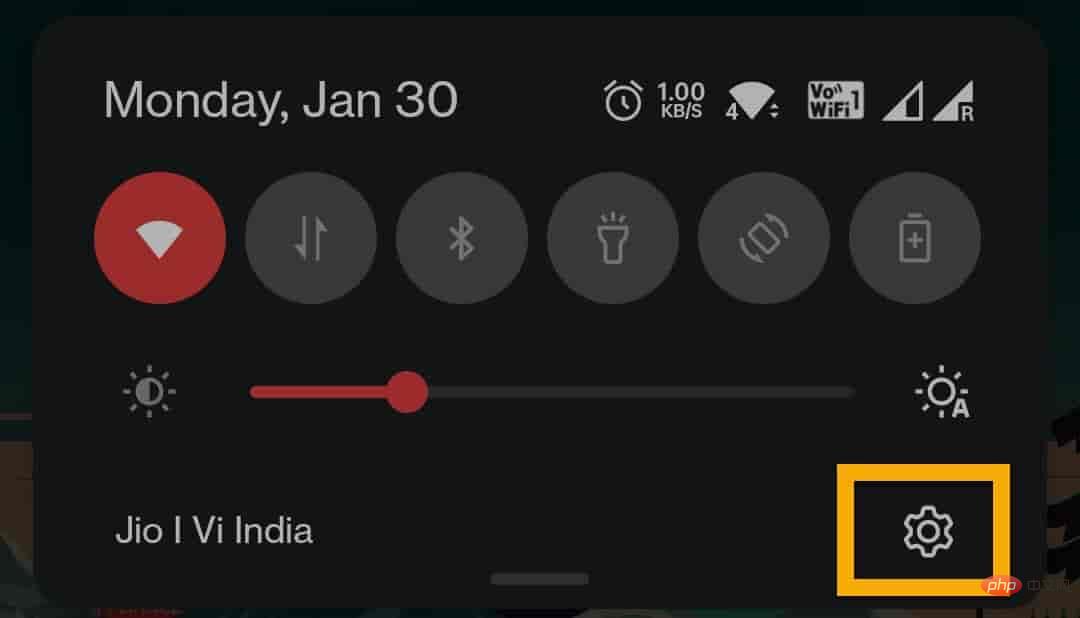
ステップ 3 –これで、検索バーを使用して「USB ネットワーク共有」を見つけることができます。
それ以外の場合は、[接続して共有] オプションに移動して有効にすることができます。
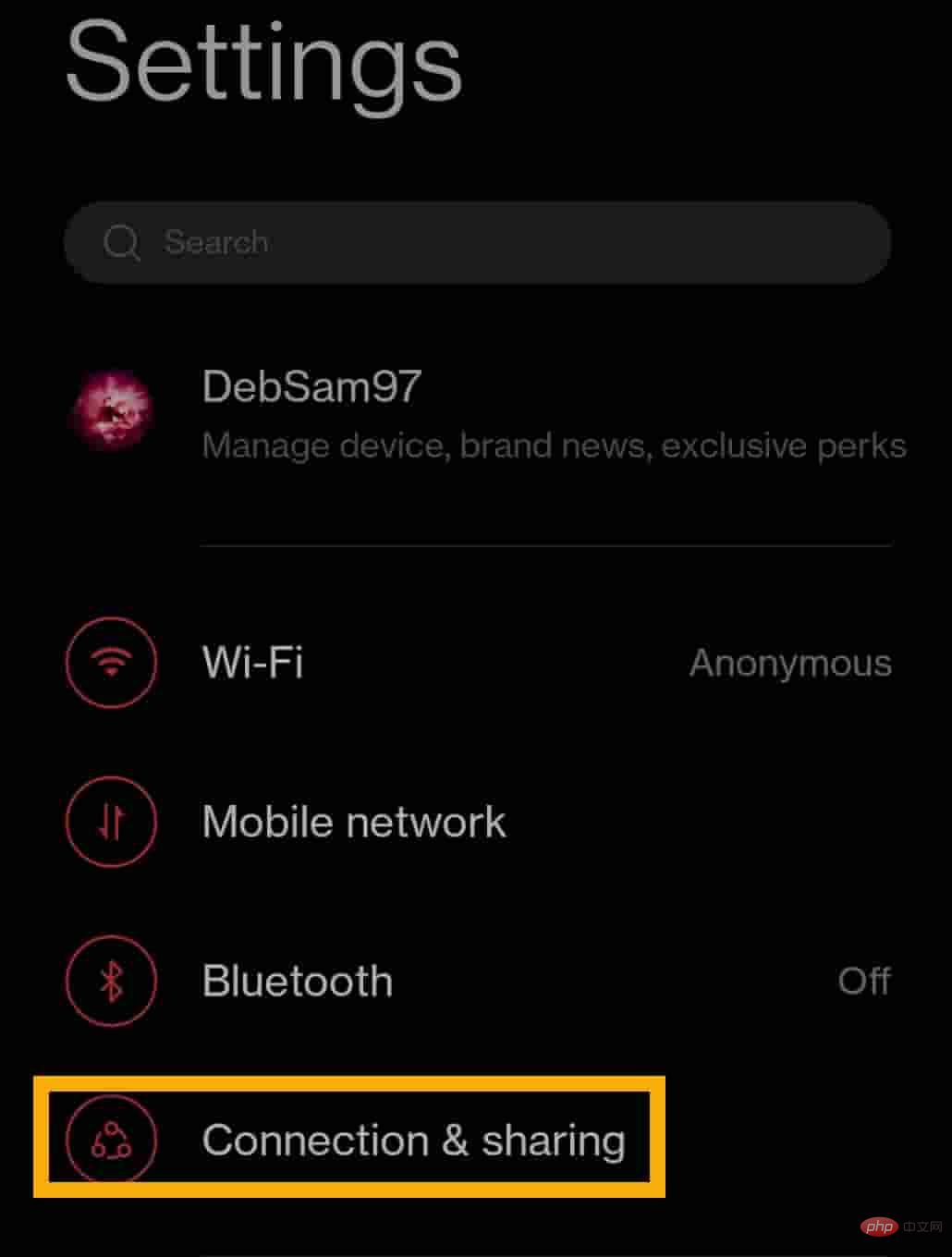
ステップ 4 – 次に、「USB ネットワーク共有」オプションを「On」に切り替えます。モデル。
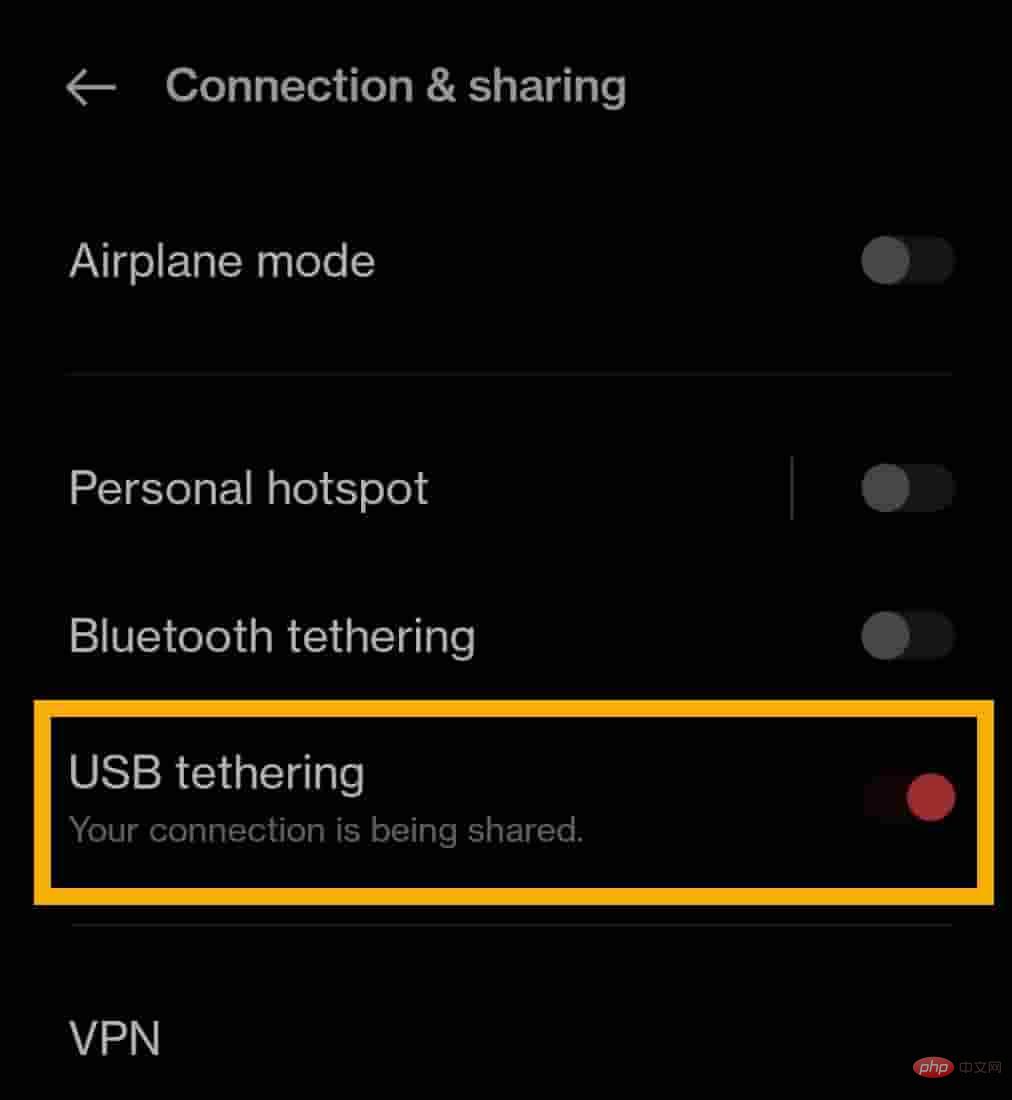
これで、コンピュータは USB テザリングを使用してネットワークを自動的に構成します。
このネットワークが有効になっているかどうかを確認することもできます。
「実行」ボックスを開きます。 Win キーと R キー を同時に押します。
2. 次に、ボックス に この内容を入力し、Enter .
ncpa.cpl
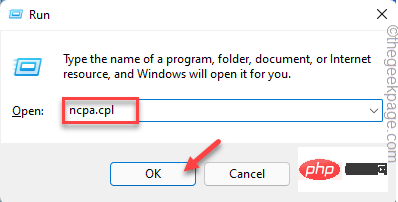
リモート NDIS ベースのインターネット共有」というラベルを付ける必要があります。
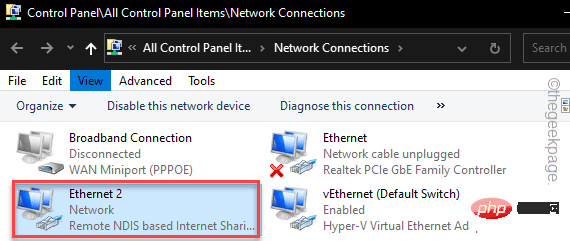
ステップ 1 – Google Chrome または任意のブラウザーを開きます。
ステップ 2 – 不足しているネットワーク ドライバーの最新バージョンを検索します。
NOTE – 最新の Intel ネットワーク ドライバーをダウンロードする方法を説明しました。
ステップ 3 – 検索ボックスで「Intel Network Driver」を検索します。あるいは、この
Windows 10 –Link に直接アクセスすることもできます。
Windows 11 (ワイヤレス ドライバー) – リンク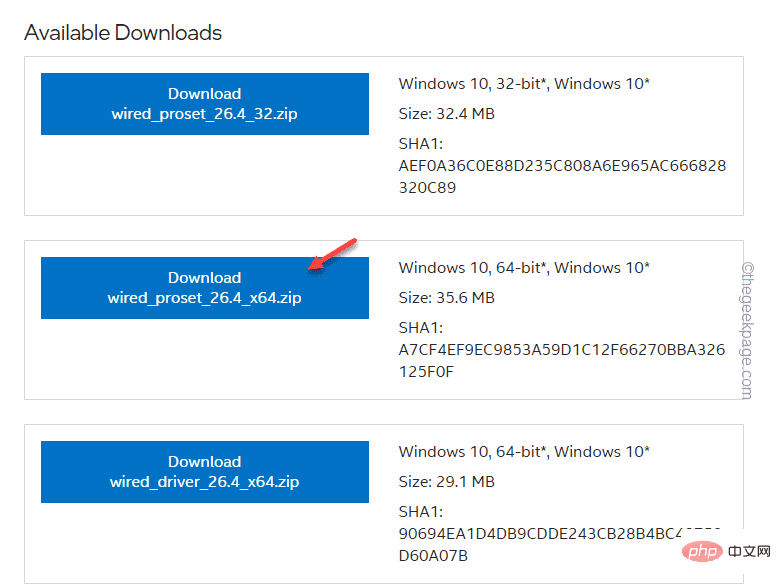
ステップ 4 – スレーブ ページに入ったら、「バージョン」をクリックします。 」ドロップダウン リストを選択し、利用可能な最新のドライバーに設定します。
ステップ 5 –次に、使用しているデバイスの種類に応じて、[ダウンロード] ボタンをクリックして download を実行します。
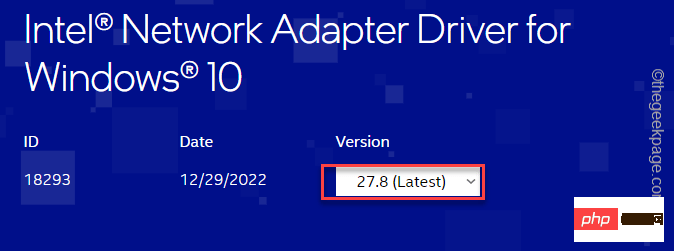
ステップ 6 –[使用許諾契約書] ページが表示されます。 「ライセンス契約の条項に同意します」オプションを選択して同意し、システムへのドライバー パッケージのダウンロードを開始します。
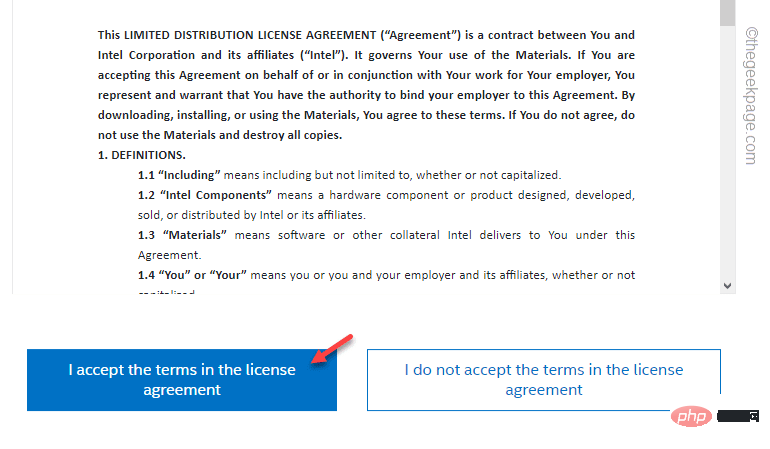
ステップ 7 –ドライバーをダウンロードした後、セットアップ ファイルを実行し、画面上の指示に従って最新のドライバーをインストールします。
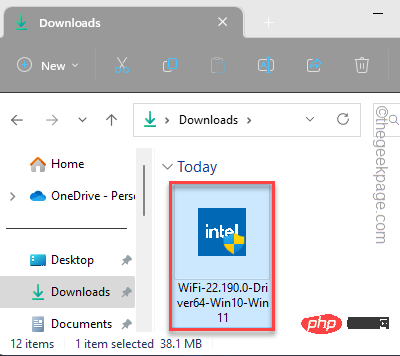
追加メモ –
ドライバーをインストールするには他の方法もあります。製造元の Web サイトにアクセスし、デバイスの仕様を入力し、デバイスに利用可能な最新のドライバーをダウンロードすることもできます。 また、ほぼすべてのデバイス メーカーは、ユーザーがシステム用の最新のデバイス ドライバーをダウンロードできる専用のアプリケーションを提供しています。いいね – Dell ユーザー – Dell Support Assistant Intel チップセット ユーザー – Intel Driver and Support Assistant (Intel® DSA) ASUS ユーザー – ASUS ROG Crate、MyAsus安装从属应用程序后,只需运行一次即可。它将识别您的设备和所有丢失的驱动程序更新。该应用程序将自动下载并安装那些缺少的驱动程序更新。
这样,您可以解决缺少网络适配器驱动程序的问题。
修复2 –扫描硬件更改
安装驱动程序更新后,如果仍然看不到或使用网络驱动程序,可以运行硬件更改扫描来解决此问题。
步骤 1 –只需右键单击Windows图标,然后点击“设备管理器”。
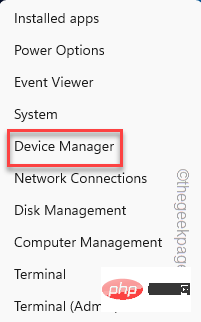
步骤 2 – 打开后,单击菜单栏中的“操作”,然后单击“扫描硬件更改”。
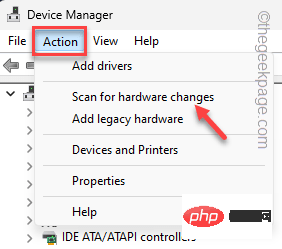
Windows现在将执行任何硬件更改的扫描,并将其显示在相应的部分中。检查您是否可以看到已删除的网络适配器。
修复3 –使用系统还原
剩下的最后的手段是使用系统还原功能。这会将系统还原到网络适配器正常工作的位置。
步骤 1 – 使用 Win 键 + R 打开“运行”框。
步骤 2 – 然后,将其写在框中,然后单击“确定”。
sysdm.cpl
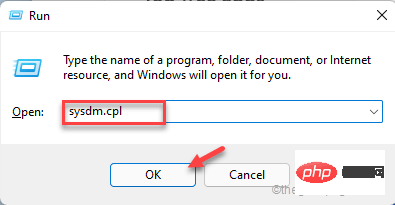
第 3 步 –切换到“系统保护”选项卡。
第 4 步 –在那里,单击“系统还原...”以执行系统还原操作。
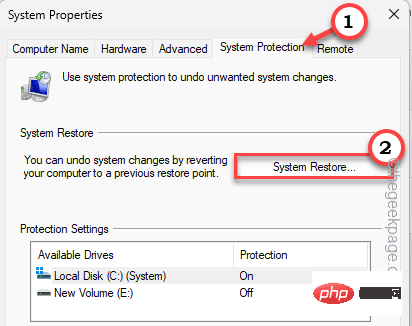
应出现单独的“系统还原”面板。
步骤 5 –点击“下一步”。
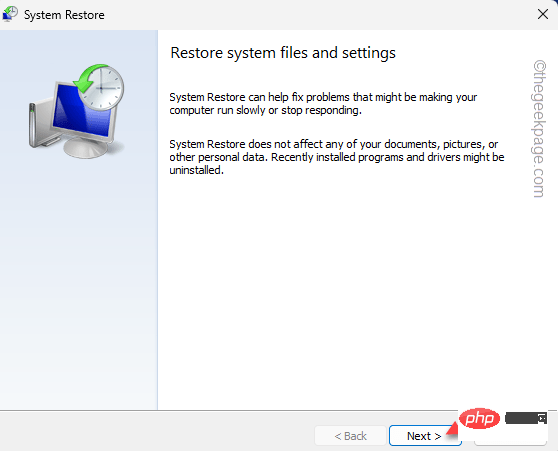
步骤 6 – 现在,这一步非常重要。根据删除驱动程序的时间,在此之前选择一个还原点。
步骤 7 – 然后,单击“选择”继续。
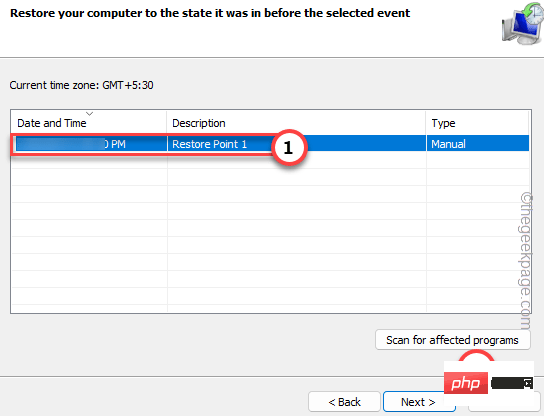
步骤 8 –最后,单击“完成”以初始化系统还原过程。
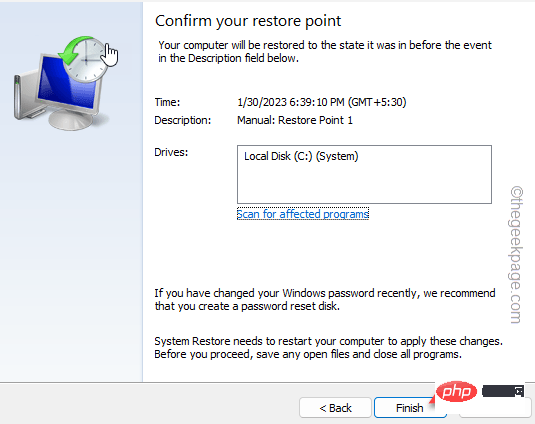
等待您的 Windows 启动系统重新启动过程。设备重新启动后,您的计算机上将缺少网络适配器。
修复4 –直接下载并安装驱动程序
您可以直接下载指定制造商详细信息的驱动程序并安装它。
步骤 1 – 确定设备型号
如果您已经知道正在使用的设备型号,则可以跳过这些步骤。
步骤 1 – 首先,按 Windows 键和 R 键。这应该会显示“运行”框。
步骤 2 –然后,输入这个词并单击“确定”。
msinfo32
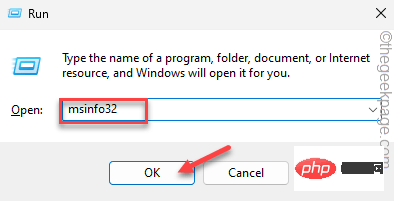
第 3 步 –现在,让从左窗格中选择“系统资源”部分。
第 4 步 – 然后,从对面窗格中检查这三个系统规格。
System Manufacturer System ModelSystem Type
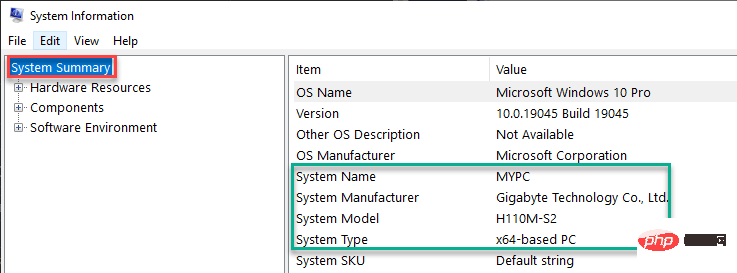
确定这些项目后,可以关闭窗口。
第 2 步 – 搜索并下载驱动程序
现在,您可以专门为您的设备搜索和下载最新版本的驱动程序。
步骤 1 –打开浏览器并在搜索栏中搜索此“设备制造商设备型号网络适配器驱动程序”。
同様 – HP Omen 16 を使用している場合、検索クエリは次のようになります – HP Omen 16 ネットワーク アダプター ドライバー。
ステップ 2 –次に、検索結果にあるメーカー Web サイトのリンクをクリックします。コンピュータ用の最新のネットワーク アダプタ ドライバをダウンロードし、コンピュータにインストールします。
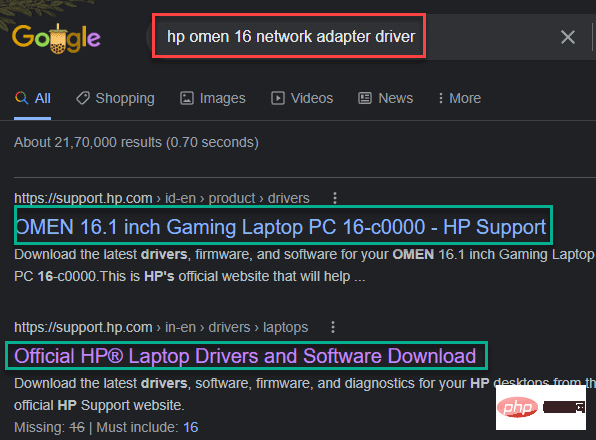
この方法では、ネットワーク アダプター パッケージを直接ダウンロードしてコンピューターにインストールできます。インストール後、一度パソコンを再起動してください。
システムにネットワーク アダプター ドライバーが再びインストールされます。
以上が誤って削除されたネットワーク アダプター ドライバーの修正の詳細内容です。詳細については、PHP 中国語 Web サイトの他の関連記事を参照してください。

ホットAIツール

Undresser.AI Undress
リアルなヌード写真を作成する AI 搭載アプリ

AI Clothes Remover
写真から衣服を削除するオンライン AI ツール。

Undress AI Tool
脱衣画像を無料で

Clothoff.io
AI衣類リムーバー

AI Hentai Generator
AIヘンタイを無料で生成します。

人気の記事

ホットツール

メモ帳++7.3.1
使いやすく無料のコードエディター

SublimeText3 中国語版
中国語版、とても使いやすい

ゼンドスタジオ 13.0.1
強力な PHP 統合開発環境

ドリームウィーバー CS6
ビジュアル Web 開発ツール

SublimeText3 Mac版
神レベルのコード編集ソフト(SublimeText3)

ホットトピック
 7517
7517
 15
15
 1378
1378
 52
52
 79
79
 11
11
 21
21
 66
66
 携帯電話でXMLをPDFに変換する方法は?
Apr 02, 2025 pm 10:18 PM
携帯電話でXMLをPDFに変換する方法は?
Apr 02, 2025 pm 10:18 PM
携帯電話でXMLをPDFに直接変換するのは簡単ではありませんが、クラウドサービスの助けを借りて実現できます。軽量モバイルアプリを使用してXMLファイルをアップロードし、生成されたPDFを受信し、クラウドAPIで変換することをお勧めします。クラウドAPIはサーバーレスコンピューティングサービスを使用し、適切なプラットフォームを選択することが重要です。 XMLの解析とPDF生成を処理する際には、複雑さ、エラー処理、セキュリティ、および最適化戦略を考慮する必要があります。プロセス全体では、フロントエンドアプリとバックエンドAPIが連携する必要があり、さまざまなテクノロジーをある程度理解する必要があります。
 PSが荷重を見せ続ける理由は何ですか?
Apr 06, 2025 pm 06:39 PM
PSが荷重を見せ続ける理由は何ですか?
Apr 06, 2025 pm 06:39 PM
PSの「読み込み」の問題は、リソースアクセスまたは処理の問題によって引き起こされます。ハードディスクの読み取り速度は遅いか悪いです。CrystaldiskInfoを使用して、ハードディスクの健康を確認し、問題のあるハードディスクを置き換えます。不十分なメモリ:高解像度の画像と複雑な層処理に対するPSのニーズを満たすためのメモリをアップグレードします。グラフィックカードドライバーは時代遅れまたは破損しています:ドライバーを更新して、PSとグラフィックスカードの間の通信を最適化します。ファイルパスが長すぎるか、ファイル名に特殊文字があります。短いパスを使用して特殊文字を避けます。 PS独自の問題:PSインストーラーを再インストールまたは修理します。
 XMLオンラインフォーマット
Apr 02, 2025 pm 10:06 PM
XMLオンラインフォーマット
Apr 02, 2025 pm 10:06 PM
XMLオンラインフォーマットツールは、厄介なXMLコードを自動的に読みやすい形式と維持します。 XMLの構文ツリーを解析し、フォーマットルールを適用することにより、これらのツールはコードの構造を最適化し、その保守性とチームワークの効率を向上させます。
 H5ページの生産には継続的なメンテナンスが必要ですか?
Apr 05, 2025 pm 11:27 PM
H5ページの生産には継続的なメンテナンスが必要ですか?
Apr 05, 2025 pm 11:27 PM
H5ページは、コードの脆弱性、ブラウザー互換性、パフォーマンスの最適化、セキュリティの更新、ユーザーエクスペリエンスの改善などの要因のため、継続的に維持する必要があります。効果的なメンテナンス方法には、完全なテストシステムの確立、バージョン制御ツールの使用、定期的にページのパフォーマンスの監視、ユーザーフィードバックの収集、メンテナンス計画の策定が含まれます。
 PSの負荷速度をスピードアップする方法は?
Apr 06, 2025 pm 06:27 PM
PSの負荷速度をスピードアップする方法は?
Apr 06, 2025 pm 06:27 PM
Slow Photoshopの起動の問題を解決するには、次のような多面的なアプローチが必要です。ハードウェアのアップグレード(メモリ、ソリッドステートドライブ、CPU)。時代遅れまたは互換性のないプラグインのアンインストール。システムのゴミと過剰な背景プログラムを定期的にクリーンアップします。無関係なプログラムを慎重に閉鎖する。起動中に多数のファイルを開くことを避けます。
 Android電話でXMLをPDFに変換する方法は?
Apr 02, 2025 pm 09:51 PM
Android電話でXMLをPDFに変換する方法は?
Apr 02, 2025 pm 09:51 PM
Android電話でXMLをPDFに直接変換することは、組み込み機能を介して実現できません。次の手順を通じて国を保存する必要があります。XMLデータをPDFジェネレーター(テキストやHTMLなど)によって認識された形式に変換します。フライングソーサーなどのHTML生成ライブラリを使用して、HTMLをPDFに変換します。
 PSが常にロードされていることを常に示しているときに、ロードの問題を解決する方法は?
Apr 06, 2025 pm 06:30 PM
PSが常にロードされていることを常に示しているときに、ロードの問題を解決する方法は?
Apr 06, 2025 pm 06:30 PM
PSカードは「ロード」ですか?ソリューションには、コンピューターの構成(メモリ、ハードディスク、プロセッサ)の確認、ハードディスクの断片化のクリーニング、グラフィックカードドライバーの更新、PS設定の調整、PSの再インストール、優れたプログラミング習慣の開発が含まれます。
 XMLファイルが大きすぎると、PDFSを携帯電話に変換できますか?
Apr 02, 2025 pm 09:54 PM
XMLファイルが大きすぎると、PDFSを携帯電話に変換できますか?
Apr 02, 2025 pm 09:54 PM
携帯電話で超大型XMLをPDFに直接変換することは困難です。パーティション戦略を採用することをお勧めします:クラウド変換:クラウドプラットフォームにアップロードし、サーバーによって処理されます。効率的で安定していますが、ネットワークと支払いの可能性が必要です。セグメント化処理:プログラミングツールを使用して、大きなXMLを小さなファイルに分割し、1つずつ変換するため、プログラミング機能が必要です。大規模なファイルの処理に特化した変換ツールを見つけ、クラッシュしやすいソフトウェアの選択を避けるために、ユーザーレビューのチェックに注意してください。



